MacBook Pro想要把win7卸载,并升级OS,不小心把OS弄坏了无法引导,光盘也找不到了,所以找到我想要全新的重装新版了的OS X Yosemite。
网上看了好多教程没搞定,OS X Yosemite 大小4.7G以上,刻盘需要D9,没有条件刻盘,所以只能想到U盘,手上有个16GU盘,打算做个U盘安装盘。
试了网上很多方式,结果浪费时间,直接UltraISO刻录到U盘失败,开机option不认U盘。
PS:其实不识别还是U盘分区格式有问题
1、下载USBTools-Boot1f32,格式化U盘
使用HPUSBFW.EXE格式化U盘,完成后重新拨插U盘。
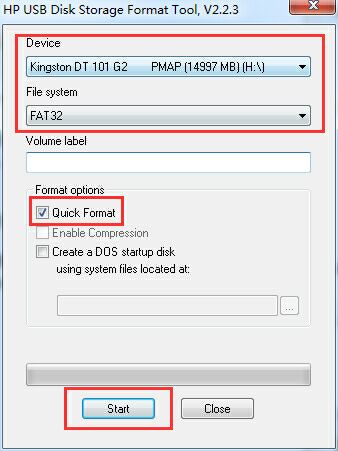
2、用CMD工具设置U盘EFI
我把USBTools-Boot1f32解压到D盘下
运行 --- CMD,进入到D:\USBTools-Boot1f32文件夹下
输入BootUSB.bat X:
如:D:\USBTools-Boot1f32>BootUSB.bat H:
上面X:为U盘分配的盘符
3、这边我使用TransMac 11这个工具,未注册试用15天的就可以。
还原OS X Yosemite.DMG镜像就可以了,如图。
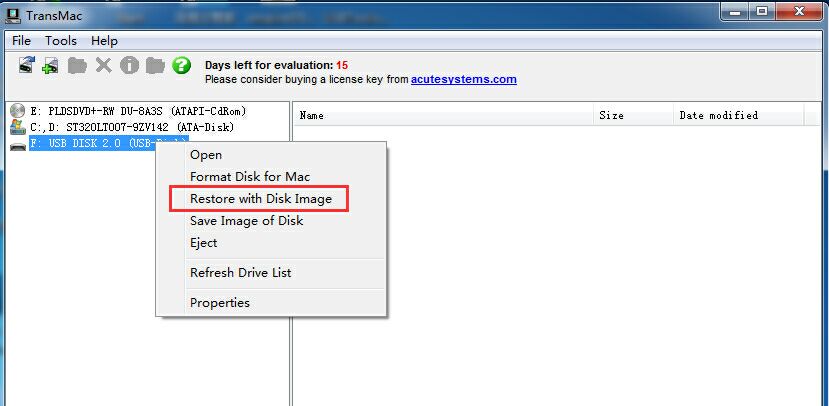

大概需要20分钟不到的时候,等待完成就可以了。
1、按Option启动,看到install OS X Yosemite选项,按Enter进入
2、使用磁盘工具抹除重新分区(里面没有任何资料,所以我全部重新安装)
3、后退有os安装选项,选择安装(这里大部分时间就是等,自动重启)
PS:我安装的时候有个“剩余时间大约1秒”,这个地方需要好久(大于10分钟,关闭WIFI的),会自动重启,请勿强行重启
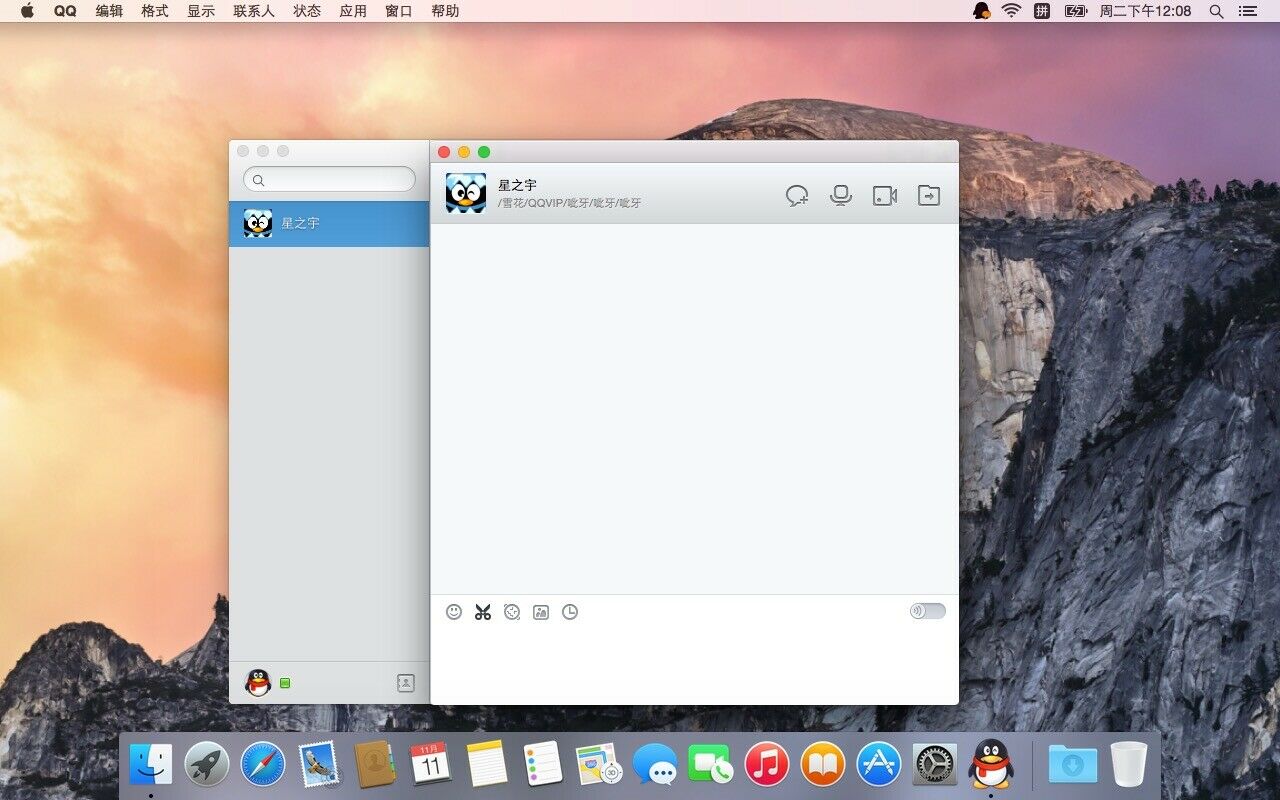


目前有 0 条评论